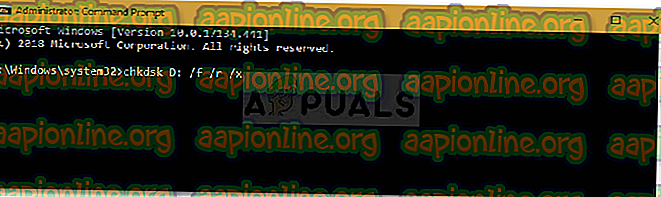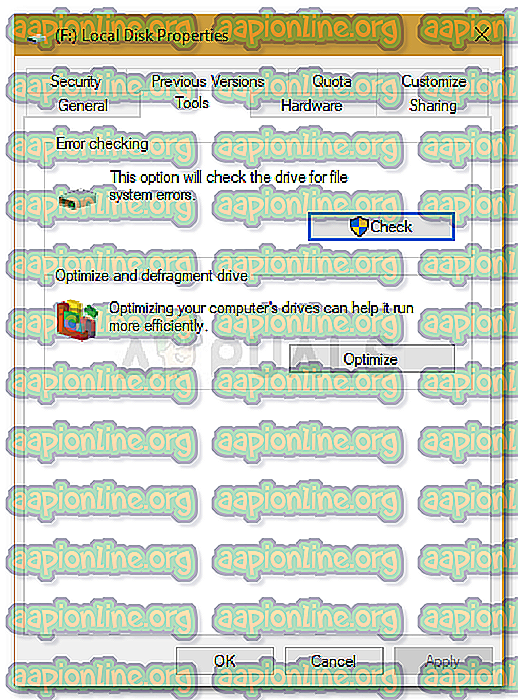Popravak: Windows ne može pokrenuti provjeru diska na ovom glasnoći jer je zaštićen od pisanja
Pogreška " Windows ne može pokrenuti provjeru diska na ovom glasnoći jer je zaštićen od pisanja " nastaje kada je vaš volumen / pogon oštećen ili je pripisan funkciji Samo za čitanje. CHKDSK je uslužni program naredbenog retka u sustavu Windows koji vam omogućuje pretraživanje loših sektora u količini i provjeru integriteta sistemskih datoteka pohranjenih na vašem pogonu. Povremeno, pokretanje uslužnog programa može vas upozoriti na pogrešku koja propisuje da je pogon oštećen ili zaštićen od zapisa.
Ako je jedan od vaših pogona zaštićen upisom, to znači da nećete moći uređivati sadržaj pogona koji uključuje uređivanje datoteka ili njihovo uklanjanje. Jednostavnije, zaštićeno od pisanja ukazuje da se volumen pripisuje načinu samo za čitanje. Primarni primjer bi bila zaštita od pisanja USB pogona koja se s vremena na vrijeme pojavljuje svima u kojem slučaju ne možete kopirati sadržaj USB pogona na računalo ili obrnuto.

Što uzrokuje da Windows ne može pokrenuti provjeru diska na ovom volumenu jer je greška zaštićena od pisanja?
Neće biti pogrešno reći da se svaki puta svi susreću s ovom pogreškom koja obično uzrokuje -
- Napišite zaštitu na svom pogonu . Ako je vaš pogon pripisan načinu samo za čitanje, pogreška će se, naravno, pojaviti zbog ograničenih dozvola.
- Oštećen pogon . Ponekad, ako je vaš pogon oštećen ili oštećen zbog lošeg datotečnog sustava koji je pohranjen na njemu, može doći do pogreške.
Možete primijeniti dolje navedena rješenja da biste riješili svoj problem.
1. rješenje: Riješite CHKDSK u naredbenom retku
Za početak s nečim jednostavnim, postojala su izvješća da je greška riješena pomoću druge naredbe chkdsk. To je savjetovala sama Microsoftova podrška, stoga je svakako vrijedno pokušaja. Ono što morate učiniti je:
- Otvorite povišeni naredbeni redak pritiskom na Winkey + X i odabirom naredbenog retka (Administrator) s popisa.
- Nakon otvaranja upišite sljedeće:
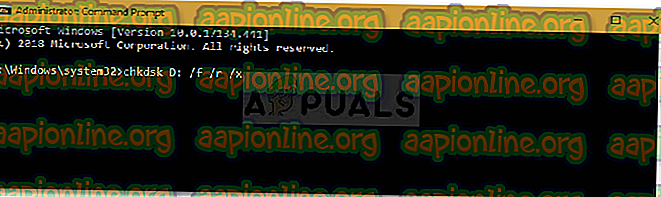
chkdsk D: / f / r / x
3. Ako je D: neispravni pogon, zamijenite ga u skladu s tim.
Parametri znače sljedeće:
/ f parametar traži vaš pogon za bilo kakve pogreške i pokušava ih ispraviti.
/ r parametar će skenirati vaš pogon na loše sektore i riješiti ih.
/ x parametar isključuje vaš pogon, što znači da se vaš pogon koristi, neće trajati više dok se pretraživanje ne dovrši.
Važno je napomenuti da su neki korisnici izvijestili da je njihov problem trajao i nakon što su isprobali ovaj slučaj, u tom slučaju ćete morati slijediti druga rješenja navedena u nastavku.
2. rješenje: Izmjena atributa putem Registra
Ako rješenje koje je pružio Microsoft ne funkcionira za vas, pokušajte ukloniti zaštitu od pisanja pomoću sustava Windows Registry. Windows registar može uzrokovati određene kritične probleme, pa se obavezno pridržavajte koraka vrlo pažljivo. Evo što treba učiniti:
- Pritisnite Winkey + R da biste otvorili Run.
- Upišite regedit .
- Jednom kada se otvori Windows Registry, zalijepite sljedeće u adresnu / lokaciju:
HKEY_LOCAL_MACHINE \ SYSTEM \ CurrentControlSet \ Control \ StorageDevicePolicies
4. Tamo dvostruko pritisnite tipku ' WriteProtect ' i promijenite vrijednost s 1 na 0.

Ako ne možete pronaći mapu StorageDevicePolicies u svom registru sustava Windows, evo alternativnog načina za vas:
- Zalijepite sljedeću putanju u adresnu traku:
HKEY_LOCAL_MACHINE \ SYSTEM \ CurrentControlSet \ Control
2. U srednjem oknu desnom tipkom miša kliknite i odaberite Novo> Ključ .

3. Stvorit će se nova mapa, imenovati je ' StorageDevicePolicies '. Pazite da ime ne upišete pogrešno.
4. Nakon toga označite novo kreiranu mapu, desnom tipkom miša kliknite srednju ploču i odaberite DWORD (32-bitnu) vrijednost .

5. Dajte mu naziv WriteProtect i postavite vrijednost na 0 .
3. rješenje: korištenje DiskPart-a
DiskPart je uslužni program naredbenog retka koji možete koristiti za stvaranje particija na vašem pogonu. Također se može koristiti za promjenu atributa pogona, što ćemo ovdje učiniti. Evo kako ga koristiti:
- Otvorite izbornik Start, upišite " diskpart " i otvorite ga.
- Nakon što se uslužni program učita, upišite:
svezak lista
3. Popisi na tvrdom disku bit će navedeni, sada upišite sljedeće:
odaberite broj glasnoće
4. Morat ćete zamijeniti # s abecedom pogona.
5. Nakon toga upišite sljedeće:
atributi disk jasno samo za čitanje

6. Pričekajte da se dovrši.
4. rješenje: skeniranje vašeg pogona zbog korupcije
Još jedna stvar koju možete učiniti da popravite ovu pogrešku jest skenirati vaš pogon na oštećene datoteke što je jedan od korijena problema. Evo kako to učiniti:
- Otvorite " Ovo računalo ".
- Desnom tipkom miša kliknite neispravan pogon i odaberite Svojstva .
- Prebacite se na karticu Alati .
- Kad je tamo, kliknite opciju " Provjeri ".
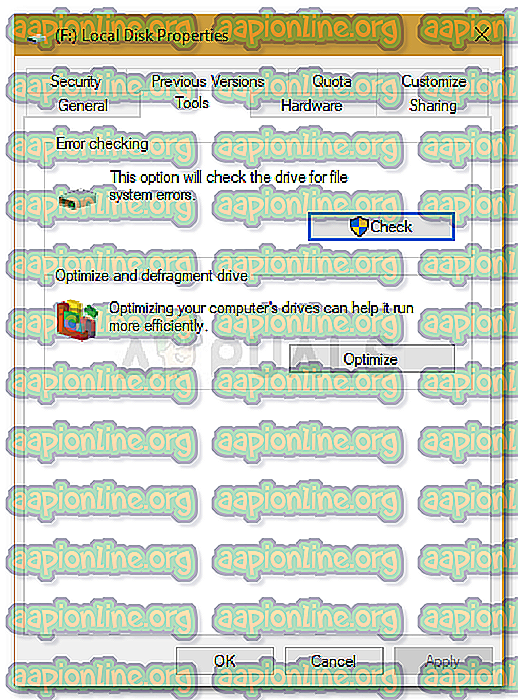
- Ako se od vas zatraži da se otvori dijaloški okvir UAC, odaberite Da.
- Pričekajte da se skeniranje završi.